状況
Illustrator CSで何も選んでいない状態でメニューから「オブジェクト」→「トンボ」→「作成」でトンボを作成します。

すると以下の様にアートボードに合わせてトンボが作成されます。
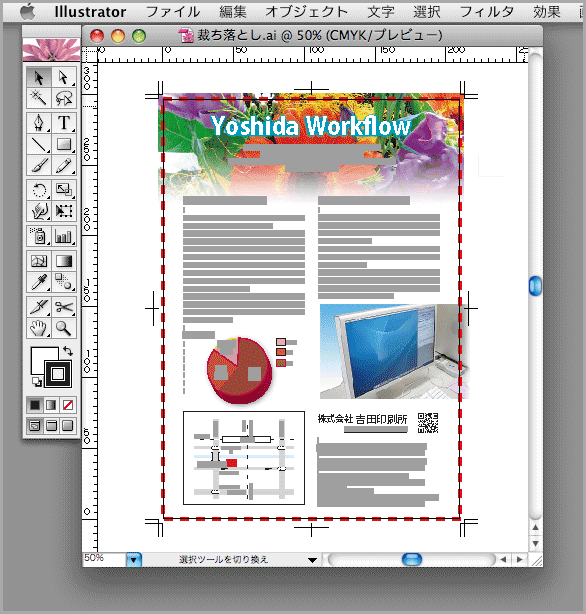
このデータを当社のPDF変換手順に沿って設定を行い、PDF変換を行うと以下の様に裁ち落としがない状態で保存されてしまいます。

解決方法
メニューから「オブジェクト」→「トンボ」→「解除」を選択し、トンボを解除します。
あとは当社のPDF変換手順に沿ってPDF変換をすればOKです。
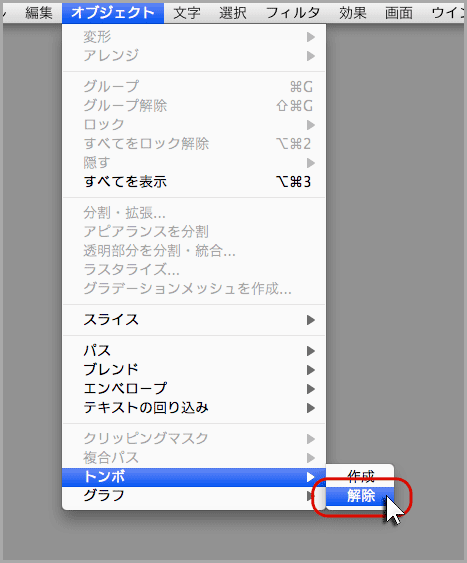
「解除」を選択すると、アートボードに沿った四角形が選択された状態になっているので、必要に応じてメニューから「フィルタ」→「クリエイト」→「トリムマーク」を選択してトンボを作成し、PDF変換します。

「フィルタ」のメニューのトリムマークを付けない状態(以下のスクリーンショットの状態)で当社のPDF変換手順でPDFを行っても大丈夫です。
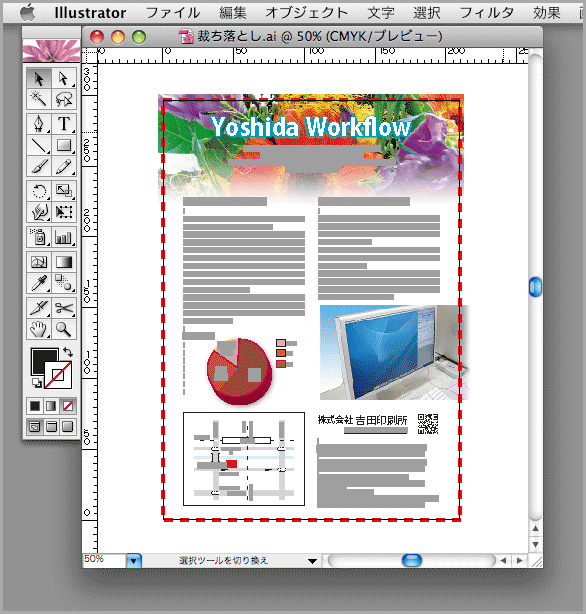
PDF変換時に設定に基づきトンボが付与されますので、ご確認の上ご入稿頂ければと思います。

※右上に余白があるのは、上部に配置されている画像があるためです(マスクされている部分もPDFに含まれています)。
